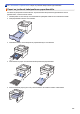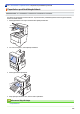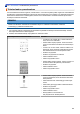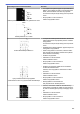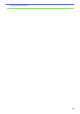Online User's Guide
Table Of Contents
- Online-käyttöopas HL-L5000D/HL-L5100DN/HL-L5100DNT/HL-L5200DW/HL-L5200DWT/HL-L6250DN/HL-L6300DW/HL-L6300DWT/HL-L6400DW/HL-L6400DWT
- Sisällysluettelo
- Ennen Brother-laitteen käyttöä
- Brother-laitteen esittely
- Paperin käsittely
- Tulostus
- Tulostus tietokoneelta (Windows®)
- Asiakirjan tulostaminen (Windows®)
- Usean sivun tulostus yhdelle paperiarkille (N sivua arkille) (Windows®)
- Julisteen tulostus (Windows®)
- Tulostus paperin molemmille puolille (Windows®)
- Tulostus vihkona (Windows®)
- Suojattu tulostus (Windows®)
- Tietokoneeseen tallennetun makron käyttäminen (Windows®)
- Esimääritetyn tulostusprofiilin käyttö (Windows®)
- Oletustulostusasetusten muuttaminen (Windows®)
- Asiakirjan tulostus BR-Script3-tulostinohjaimen avulla (PostScript® 3™ kielen emulointi) (Windows®)
- Laitteen tilan valvonta tietokoneelta (Windows®)
- Tulostusasetukset (Windows®)
- Tulostus tietokoneelta (Macintosh)
- Asiakirjan tulostus (Macintosh)
- Tulostus paperin molemmille puolille (Macintosh)
- Usean sivun tulostus yhdelle paperiarkille (N in 1, useita sivuja arkille) (Macintosh)
- Suojattu tulostus (Macintosh)
- Asiakirjan tulostus BR-Script3-tulostinohjaimen avulla (PostScript® 3™ -kielen emulointi) (Macintosh)
- Laitteen tilan valvonta tietokoneesta (Macintosh)
- Tulostusasetukset (Macintosh)
- Yhden sivun kopioiden tulostaminen eri paperityypeille
- Tulostustyön peruuttaminen
- Testitulostus
- Tulostus tietokoneelta (Windows®)
- Verkko
- Aloittaminen
- Verkonhallintaohjelmisto ja apuohjelmat
- Muita menetelmiä Brother-laitteesi määritykseen langatonta verkkoa varten
- Ennen Brother-laitteesi määrittämistä langattomaan verkkoon
- Laitteen määrittäminen toimimaan langattomassa verkossa
- Laitteen määritys langattomaan verkkoon käyttämällä Wi-Fi Protected Setup™ (WPS) -toiminnon kertapainallusmenetelmää
- Laitteen määritys langattomaan verkkoon käyttämällä Wi-Fi Protected Setup™ (WPS) -toiminnon PIN-menetelmää
- Laitteen määrittäminen langattomaan verkkoon Ad-hoc-tilassa (IEEE 802.11b/g/n)
- Laitteen määrittäminen käyttämään langatonta verkkoa laitteen ohjauspaneelin ohjatun asennuksen avulla
- Laitteen määrittäminen langattomaan verkkoon, kun SSID-nimeä ei lähetetä
- Laitteen asetusten määrittäminen yrityksen langatonta verkkoa varten
- Wi-Fi Direct® -käyttö
- Tulostaminen mobiililaitteelta Wi-Fi Direct -toiminnon avulla
- Wi-Fi Direct -verkon määritys
- Wi-Fi Direct -verkkomääritysten yleiskuvaus
- Wi-Fi Direct -verkon määritys kertapainallusmenetelmällä
- Wi-Fi Direct -verkon määritys Wi-Fi Protected Setup™ (WPS) -asennuksella ja kertapainallusmenetelmällä
- Wi-Fi Direct -verkon määritys PIN-menetelmällä
- Wi-Fi Direct -verkon määritys Wi-Fi Protected Setup™ (WPS) -asennuksen PIN-menetelmällä
- Wi-Fi Direct -verkon manuaalinen määritys
- Lisäverkkotoiminnot
- Teknisiä tietoja kokeneille käyttäjille
- Suojaus
- Laitteen asetusten lukitseminen
- Verkon suojausominaisuudet
- Ennen verkkosuojaustoimintojen käyttöä
- Secure Function Lock 3.0
- Ennen Secure Function Lock 3.0 -toiminnon käyttämistä
- Secure Function Lock 3.0 -toiminnon määritys WWW-pohjaisen hallinnan avulla
- Määritä yleinen tila Secure Function Lock 3.0 -toiminnolle
- Secure Function Lock 3.0 -toiminnon lisäominaisuudet
- Uuden henkilökortin rekisteröinti laitteen ohjauspaneelin avulla
- Use Active Directory® -todennuksen käyttö
- LDAP-todennuksen käyttäminen
- Verkkolaitteen turvallinen hallinta SSL/TLS:n avulla
- Johdanto SSL/TLS-salausprotokollaan
- Varmenteet ja WWW-pohjainen hallinta
- Tuetut suojausvarmenteiden ominaisuudet
- Varmenteen luominen ja asentaminen
- Useiden varmenteiden hallinta
- Verkkolaitteen turvallinen hallinta WWW-pohjaisen hallinnan avulla
- Verkkolaitteen turvallinen hallinta BRAdmin Professional 3 -apuohjelman avulla (Windows®)
- Asiakirjojen SSL/TLS-suojattu tulostus
- Verkkolaitteen turvallinen hallinta IPsecin avulla
- Sähköpostin suojattu lähetys
- IEEE 802.1x -todennuksen käyttäminen langalliselle tai langattomalle verkolle
- Tulostuslokin tallennus verkkoon
- Mobiili/Web Connect
- Vianetsintä
- Rutiinihuolto
- Laitteen asetukset
- Liite
- Sanasto
Esimerkkejä heikosta tulostuslaadusta Suositus
Vääristynyt kuva
• Varmista, että paperi tai tulostusmateriaali on asetettu
oikein paperikasettiin ja että paperinohjaimet eivät ole
liian kireällä tai löysällä paperipinoon nähden.
• Aseta paperinohjaimet oikein.
• Paperikasetti voi olla liian täynnä.
• Tarkista paperin tyyppi ja laatu.
• Tarkista laitteen sisäosat irtonaisen materiaalin kuten
revityn paperin varalta.
• Jos ongelma esiintyy vain kaksipuolisessa tulostuk-
sessa, tarkista kaksipuolinen paperikasetti paperisil-
pun varalta. Varmista että kasetti on asennettu koko-
naan laitteeseen ja että takakansi on kokonaan suljet-
tu.
Käpristynyt tai aaltoileva
• Tarkista paperin tyyppi ja laatu. Korkeat lämpötilat ja
kosteus voi johtaa paperin käpristymiseen.
• Mikäli et käytä laitetta usein, paperi on voinut olla ka-
setissa liian pitkään. Käännä paperipino ylösalaisin
paperikasetissa. Leyhyttele pino ja käännä papereita
180° paperikasetissa.
• Avaa luovutusalustan (tulostepuoli ylös -luovutusalus-
ta) takakansi, jotta tuloste pääsee ylöspäin suunnatul-
le luovutusalustalle.
• Valitse tulostinohjaimessa Vähennä paperin käyristy-
mistä -tila, mikäli et käytä suositeltuja tulostusmateri-
aaleja.
Ryppyjä tai taitoksia
• Varmista, että paperi on asetettu laitteeseen oikein.
• Tarkista paperin tyyppi ja laatu.
• Käännä paperipino ylösalaisin tai käännä papereita
180° paperikasetissa.
Huono kiinnittyminen
• Varmista, että tulostinohjaimen tulostusmateriaalin tyy-
pin asetus vastaa käyttämääsi paperia.
• Valitse tulostinohjaimessa Paranna värin kiinnitystä -
tila.
Jos tämä valinta ei paranna laatua riittävästi, vaihda
tulostinohjaimen Tulostusmateriaali -asetukseksi
paksu materiaali. Tulostaessasi kirjekuorta, valitse tu-
lostusmateriaalin tyypin asetukseksi Kuori, paksu.
Rypistymiä kirjekuoressa
• Varmista, että kirjekuoret tulostetaan takakansi (tulos-
tepuoli ylös -luovutusalusta) auki.
• Varmista, että kirjekuoret syötetään vain MT-alustan
kautta.
Aiheeseen liittyviä tietoja
• Vianetsintä
• Testitulostus
264